Hostwinds 教程
寻找结果为:
目录
如何在WHMCS中管理模块队列
标签: WHMCS
WHMC最吸引人的功能之一是它可以自动化您可能不想手动进行的许多繁琐的任务。 在许多情况下,这确实存在风险。 如果自动过程未成功完成,您将如何了解? 幸运的是,WHMC有 模块队列 页面,允许您查看失败的自动进程以及为什么失败。 你也可以 重试 自动任务,以查看它是否经过第二次。 (或者帮助调查可能出现问题,如果它再次发生)。 如果您决定手动修复问题,可以 将项目标记为已解决 并且不再在那个队列中。
在哪里找到模块队列
步骤1:登录到您的WHMCS仪表板
第二步:从顶部菜单中导航找到 实用工具 -> 模块队列。 单击该按钮将其带到 模块队列 页。
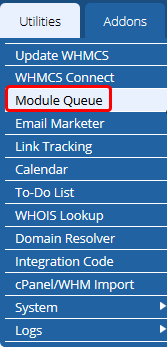
第三步:您现在应该在 模块队列 WHMCS中的页面,您可以在其中管理此队列。
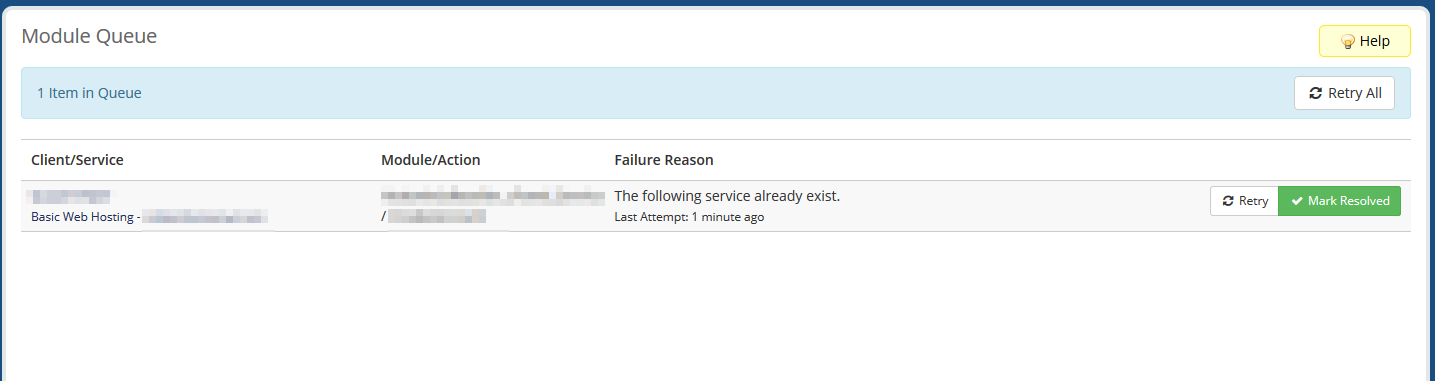
这 模块队列 页面将显示受未能运行的进程影响的客户端和服务。 这将列在 客户服务 柱。 在下面 模块/动作 列,您可以找到失败的进程所属的模块以及运行失败的操作。 在旁边 失败原因,它将显示它为什么失败,提供解决问题的方法。
解决失败的流程
有时,阻止自动化过程的问题可能是暂时的。 您可以从 重试 要么 重试全部 纽扣。 如果这次重试成功,它将从"模块队列"列表中删除。
重试所有失败的进程
要重试所有失败的进程,请单击 重试全部 位于"模块队列"页面右上角的按钮。

重试特定的失败进程
如果您只想重试特定的失败进程或手动执行一个,则可以通过选择来完成这一点 重试 按钮旁边要重试的进程旁边。
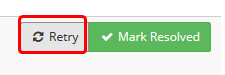
手动解决失败的流程
如果重试该过程第二次不起作用,则可能需要运行任何功能无法手动运行。 如果是这种情况,一旦您解决了最终的故障,您可以标记该项目已解析以从队列中删除它。 这可以通过点击 马克已解决 列表中特定项目旁边的按钮。
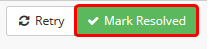
如果您应该有任何疑问或想要帮助,请通过实时聊天或提交联系我们 一张票 与我们的技术支持团队。
撰写者 Hostwinds Team / 九月 5, 2018
